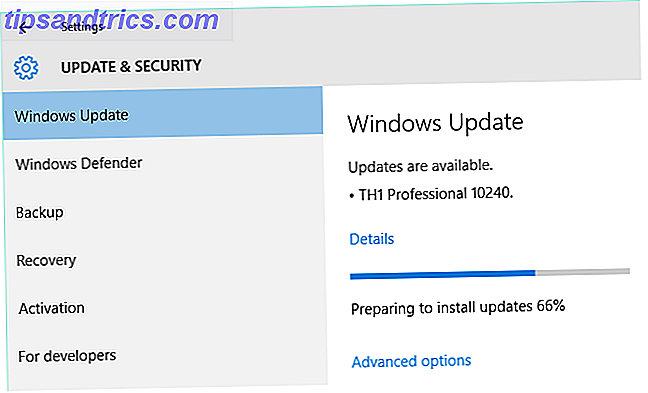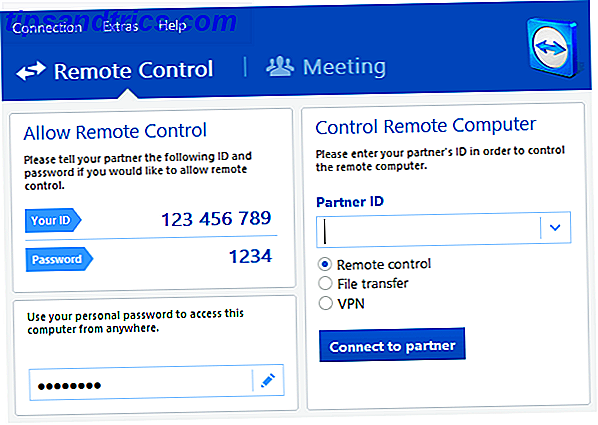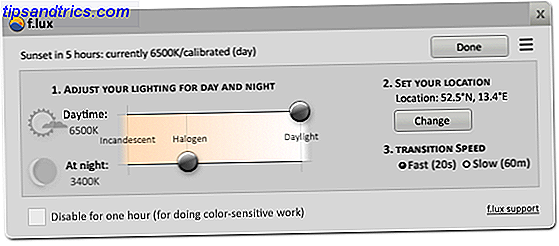Lavorare nella riga di comando può avere numerosi vantaggi rispetto al funzionamento nell'interfaccia utente grafica (GUI). È quasi sempre più veloce, relativo alla GUI. Gli utenti di computer più avanzati spesso preferiscono la riga di comando per lo scripting e il processo di lavoro conciso.
Ecco alcuni dei comandi di rete Linux che è possibile utilizzare e applicare immediatamente. Alcuni comandi potrebbero richiedere privilegi amministrativi, quindi assicurati di avere accesso sudo!

1. ping
Il go-to-command per iniziare rapidamente a diagnosticare problemi di rete, trovare l'indirizzo IP di un dispositivo sulla rete o anche monitorare l'affidabilità 7 semplici passaggi per diagnosticare un problema di rete 7 semplici passaggi per diagnosticare un problema di rete I problemi di rete sono frustranti, soprattutto quando il problema si trova con il tuo ISP. La prossima volta che non riesci ad andare online, ecco la procedura da seguire per la diagnosi del problema di rete. Leggi di più sulla tua rete.
ping -c 4 google.com 
Ci sono alcune cose da notare dal comando precedente e dalla sua resa. A colpo d'occhio puoi vedere l'indirizzo IP che ha risposto alla richiesta e il tempo impiegato per rispondere. L'opzione -c 4 limiterà il ping a quattro risposte. Se hai deciso di eseguire il seguente comando ...
ping google.com ... il ping verrà eseguito a tempo indeterminato, fino a quando non hai deciso di fermarlo. Questo può essere ottenuto premendo Ctrl + C sulla tastiera.
Uscita su un file
Il motivo per cui si consiglia di lasciare un ping in esecuzione per un lungo periodo potrebbe essere quello di monitorare la connessione di rete tra due dispositivi. O anche tra il tuo computer e Internet. Questo può essere ottenuto eseguendo:
ping -O google.com>someFile.txt 
Dopo aver eseguito questo comando sembrerà che non stia succedendo nulla e il tuo cursore lampeggi continuamente. Tuttavia, ci sono due cose che accadono in questo comando. C'è un ping infinito in esecuzione e sta convogliando l'output di quel comando ping in un file chiamato someFile.txt nella stessa directory. Questo file può essere aperto e sottoposto alla tua indagine forense. Di default il comando ping non verrà mostrato quando non ci sono state risposte. Inserisci l'opzione -O come vedi sopra.
Per dimostrare questo, ho un ping infinito in esecuzione, piping è output su un file di testo, e mentre è in esecuzione ho scollegato e ricollegato il mio cavo di rete un paio di volte. Questo simulerà un calo della connessione e il ritorno della connessione. Per visualizzare il contenuto del file di testo è possibile eseguire il seguente comando:
nano someFile.txt 
Le informazioni di cui sopra visualizzate nel file di testo mostrano chiaramente dove è caduta la connessione di rete. Se riscontri strani problemi di rete, questo semplice esperimento può aiutarti a eliminare alcune possibilità. Ad esempio, se dovessi lasciare un ping in esecuzione su un dispositivo sulla tua rete locale e non ci sono state risposte disconnesse, ma lo stesso esperimento su un indirizzo su Internet mostra alcuni pacchetti scartati. C'è una forte probabilità che l'hardware del tuo computer sia a posto, ma il dispositivo che si connette a Internet potrebbe richiedere un'ulteriore ispezione.

2. Il nuovo comando ip
Se tu fossi un fan del comando ifconfig (usato per trovare l'indirizzo IP del tuo dispositivo, che era utile per le connessioni remote Come stabilire un accesso desktop remoto a Ubuntu da Windows Come stabilire un accesso desktop remoto a Ubuntu Da Windows Ti auguro potrebbe accedere al computer di casa dal lavoro o dal computer nel seminterrato dal tuo salotto? Il desktop remoto è la risposta. Ti mostreremo come accedere da remoto a Ubuntu da Windows. Per saperne di più), potresti essere interessato a sapere che è stato sostituito dal fratello più giovane, più cool, più completo. Mentre c'è un buffet di oggetti e opzioni tra cui scegliere, ecco alcuni dei comandi più comuni per aiutarti a gestire l'eliminazione di ifconfig.
ip address show 
Evidentemente, questo mostra gli indirizzi IP di tutte le interfacce dei tuoi dispositivi. Questo sarà il comando principale utilizzato per sostituire ifconfig:
ip link set DEVICE down ip link set DEVICE up Simile a ifconfig DEVICE down o ifconfig DEVICE up è possibile impostare lo stato dei dispositivi su su o giù. Basta sostituire DEVICE con l'interfaccia che si desidera modificare lo stato di.

3. Scarica un file da Internet
Aprire un browser Web, accedere alla pagina, fare clic sul collegamento per il download. Questo è il modo di scaricare un file, giusto?
No!
Usando curl o wget, puoi facilmente scaricare un file senza uscire dall'atmosfera calda e avvolgente della tua sessione terminale 4 modi per insegnare i comandi del terminale in Linux 4 modi per insegnarti i comandi del terminale in Linux Se vuoi diventare un vero maestro di Linux avere una certa conoscenza del terminale è una buona idea. Qui puoi usare i metodi per iniziare a insegnare tu stesso. Leggi di più .
curl -O https://www.openssl.org/source/openssl-1.0.2l.tar.gz 
wget https://www.openssl.org/source/openssl-1.0.2l.tar.gz In sostanza, entrambi i comandi sopra riportati ti daranno lo stesso risultato. wget ha un lato forte che è il download ricorsivo rispetto al ricciolo . Anche se il vincitore nella categoria "Protocolli supportati" si arriccia di un colpo lungo. Per confronto, arriccia supporta i seguenti protocolli ...

... mentre wget supporta HTTP, HTTPS e FTP. Questo non è affatto un confronto definitivo tra entrambi i comandi. E a seconda di quale è il tuo caso d'uso, il tuo chilometraggio può variare. Comprendere e usare wget ti aiuterà a usare alcuni trucchi per il download accurati Mastering Wget & Learning Alcuni trucchetti per il download accurati Mastering Wget & Learning Alcuni trucchetti per il download ordinario A volte non è sufficiente salvare un sito web localmente dal tuo browser. A volte hai bisogno di un po 'più di energia. Per questo, c'è un piccolo e semplice strumento a linea di comando noto come Wget. Wget è ... Leggi altro.
4. Ottieni un nuovo indirizzo IP
Se si desidera rilasciare il proprio indirizzo IP e ottenerne uno nuovo dal proprio server DHCP Spiegazione del DHCP: installazione e configurazione di un server DHCP gratuito [Linux] DHCP Spiegazione: installazione e configurazione di un server DHCP gratuito [Linux] Ulteriori informazioni è possibile utilizzare dhclient :
dhclient -r Usando dhclient con l'opzione -r rilascerai il tuo indirizzo IP:
dhclient L'omissione dell'opzione -r consente al DHCP di rilasciare un nuovo indirizzo IP in base a come è stato configurato.


5. Ottieni maggiori informazioni su un sito web
Mentre il comando whois potrebbe non essere spedito di default con la distribuzione di Linux. È davvero utile poter visualizzare il registro whois di un sito web direttamente dalla riga di comando. Per installare whois, esegui i seguenti comandi:
apt-get update apt-get install whois Una volta che hai installato whois puoi semplicemente interrogare qualsiasi nome di dominio per ottenere maggiori informazioni:
whois makeuseof.com 
Comandi di rete nel terminale: semplice!
Che tu sia bloccato nella riga di comando o che tu stia utilizzando l'emulatore di terminale, i comandi di testo sono più efficienti per i problemi di rete rispetto al point-and-click. In particolare, le risposte sono più prolisse e utili.
Quali comandi Linux esegui frequentemente? Sei una persona da linea di comando o una persona della GUI? Ci piacerebbe sapere quali sono i comandi che usi frequentemente sul tuo sistema basato su Linux.